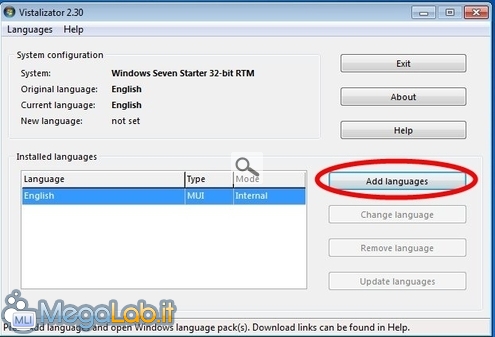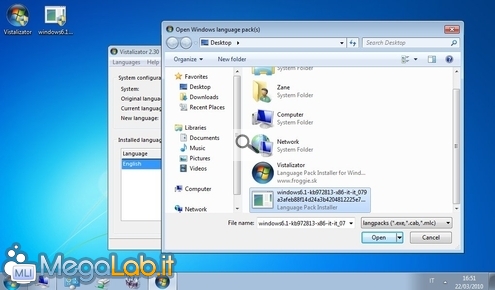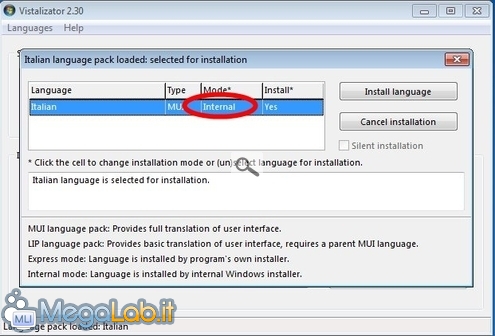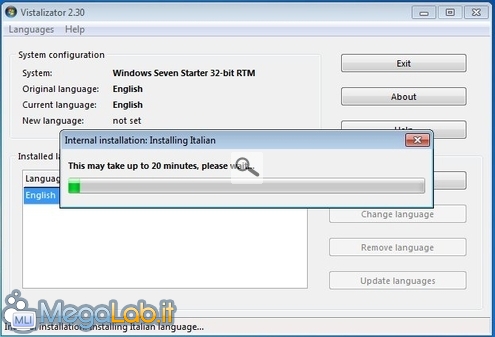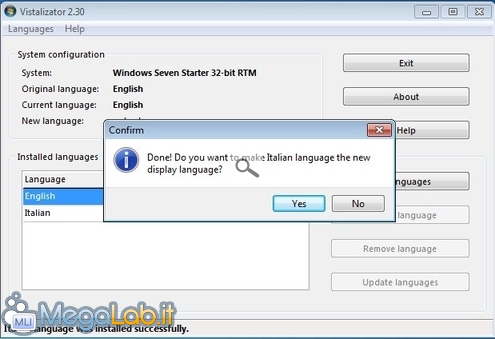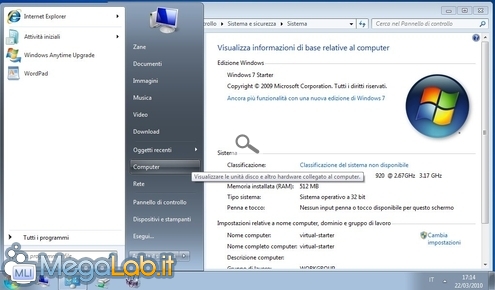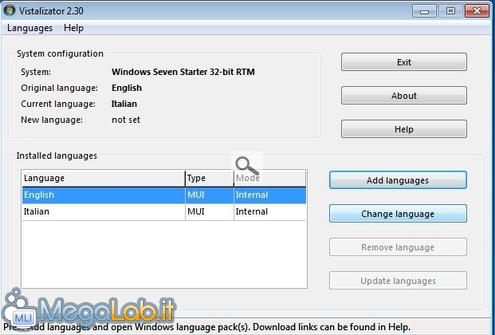Canali
Ultime news

Ultimi articoli
 Le ultime dal Forum |

Come tradurre in italiano qualsiasi edizione di Windows 7 e Windows 7 Service Pack 123/03/2010 - A cura di
Zane.

Correlati
 TagPassa qui con il mouse e visualizza le istruzioni per utilizzare i tag! Se impiegate un'edizione di Windows differente dalla Ultimate e dalla Enterprise, siete chiamati a percorrere una strada leggermente differente. Nei commenti è emersa la possibilità che questo approccio non sia pienamente legale. La raccomandazione è quindi quella di consultare un esperto in licenze e diritto d'autore prima di procedere per questa strada. Al solito, gli utenti che decidano di procedere si assumono ogni responsabilità derivante dall'impiego della tecnica proposta. Per prima cosa, scaricate l'utility Vistalizator (download diretto). Ottenere ora la versione appropriata del Multilingual User Interface (MUI) che desiderate installare: per quanto riguarda l'italiano, trovate i link alla scheda "Language Pack italiano per Windows 7". Avviate ora Vistalizator, confermando la richiesta di Controllo account utente. Premete quindi sul pulsante Add languages Sfogliate il disco ed aprire il MUI scaricato poco fa Attendete alcuni istanti per l'elaborazione delle informazioni, confermate eventuali schermate di notifica e vi ritroverete davanti ad una schermata come questa Cliccate ora sulla dicitura Express della colonna Mode per modificare tale valore in Internal (per un approfondimento in merito, rimando alla documentazione ufficiale). Premete Install language e preparatevi ad una attesa abbastanza consistente Ad operazione completata, vi verrà richiesta una conferma prima di rendere effettiva le modifiche. Accettate Chiudete ora il programma: vi verrà proposta un'ennesima schermata di "ok" prima di riavviare automaticamente il sistema. Acconsentite. Una volta tornati a Windows, dovreste trovare una gradita sorpresa: tutto sarà localizzato nella lingua scelta Se, in un qualsiasi momento, vorrete tornare all'idioma precedente, lanciate nuovamente Vistalizator, selezionate la lingua originale, quindi procedete con Change language Ora, seguite la stessa strada di prima: confermate, chiudete il programma e acconsentite al riavvio per ultimare la procedura e rendere effettive le modifiche. Ultimate e Enterprise Pagine
Segnala ad un amico |
- Unisciti a noi
- | Condizioni d'uso
- | Informativa privacy
- | La Redazione
- | Info
- | Pressroom
- | Contattaci
© Copyright 2025 BlazeMedia srl - P. IVA 14742231005
- Gen. pagina: 0.35 sec.
- | Utenti conn.: 91
- | Revisione 2.0.1
- | Numero query: 43
- | Tempo totale query: 0.05